怎么在excel表格中求最小值?下面就是在excel表格中求最小值的具体方法,看完之后你也来试试吧!
excel表格求最小值的方法:
求出最小值步骤1:首先,在我们excel中,如果输入的数字不多的话,我们可以自动求最小值。点击excel表格标题栏中的公式,点击自动求和,下拉一个框,点击最小值。(如下图)
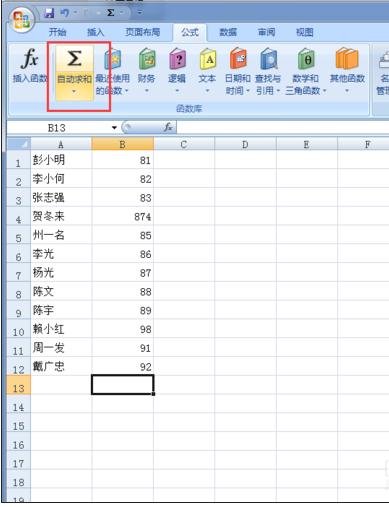
求出最小值步骤2:然后在我们需要求最小值的单元格上,点击自动求和中的最小值。就全部选中了求最小值的所有数字。(如下图)
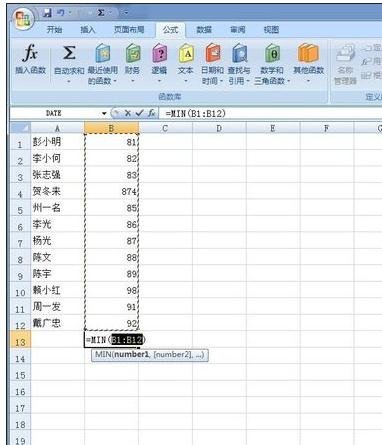
求出最小值步骤3:然后按下“enter”键,这个时候求最小值的单元格中就显示出这些数字当中的最小值。(如下图)
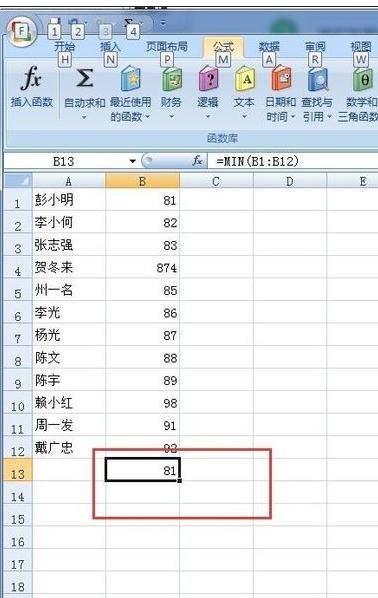
以上就是怎么在excel表格中求最小值的全部内容了,大家都学会了吗?
 天极下载
天极下载










































































